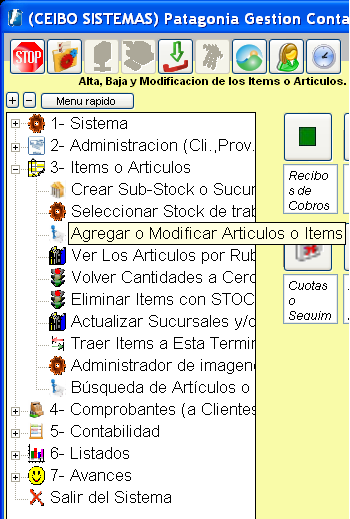
Ingresar en A.B.M de Items o Articulos.
|
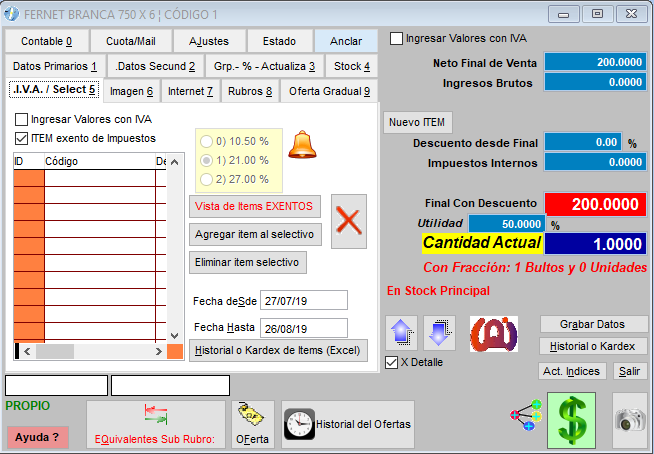
Llamando a cada itemen la pestaña "Datos Primario" se pasan a todos los items a "Exentos de IVA" (guardando los cambios), de a uno.
Notese que cuando un item exento se encuentra en la tabla de los exentos, presentará una imagen de CAMPANA mostrando dicha accion.
Picando en esa campanita, desplegará todos los items involucrados en el muro del Patagonia.
Para eliminar la tabla completa de los items exentos para el recalculo del IVA segun caracteristicas del cliente en curso de facturacion, pícar en el boton que tiene una cruz roja, ala derecha del de la visualizacion de los items en el muro. Completar los datos y confirmar
|
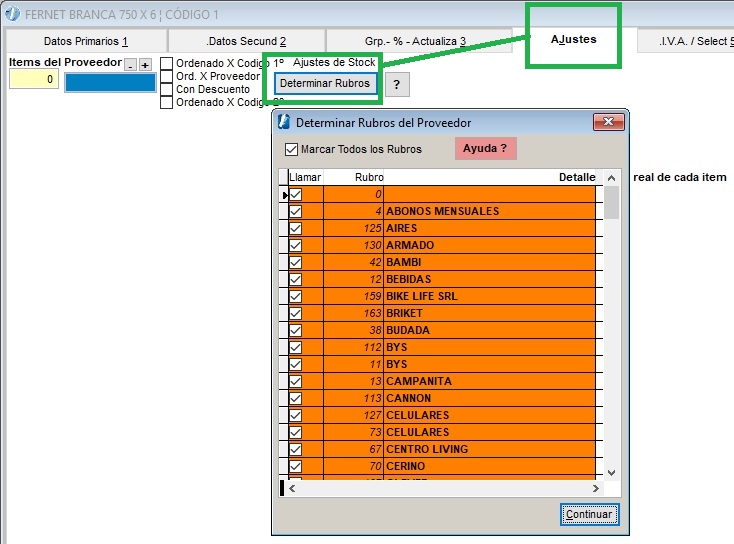
Una vez que se tengan todos los items "exentos" de IVA, se procede a generar el archivo para que se aplique el iva segun la categoria impositiva asignada al cliente.
Ubicando en la pestaña "Ajustes", se presiona el boton "Determinar Rubros". Apareceran todos los rubros de los items, donde se deja tildado el o los rubros que contiene los items exentos. Picando en "Continuar" luego pedirá:
- A cuales items
- Todos los Items
- Items con stock o cantidad negativa
- Items con stock o cantidad positiva
- Items con stock o cantidad en cero
- Tipos de Items items
- Items EXENTO y/o NO EXENTOS
- Items EXENTOS solamente
- Items NO ERXENTOS solamente
|
|
|
|
|
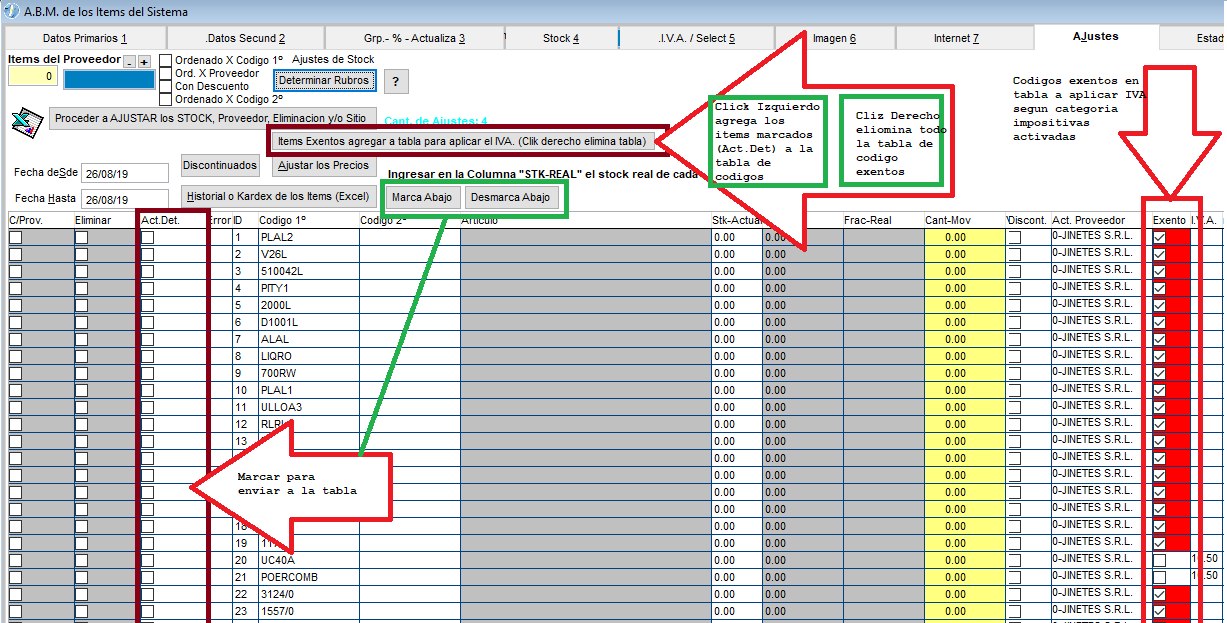
Si el item se encuentra en la tabla de los "items a aplicar el iva dependiendo de la categoria impositiva", en la columna "EXENTO" se va a encontrar la celda en color "rojo".
Ubicando el cursor en la columna "Act.Det" (la 3° columna desde la izquierda), se tilda el item para ser pasado a dicha tabla de exentos para aplicar el iva en ventas.
Una vez que se tengan todos los items exentos tildados, se pica en el boton "Items Exentos agregar a tsabla para aplicar el IVA. (Clik derecho elimina tabla)". Presentará un cartel de confirmacion.
En el caso de querer eliminar dicha tabla, se pica en ese mismo boton pero con el clik derecho del maous, donde pedirá confirmacion para realizar el proceso.
|
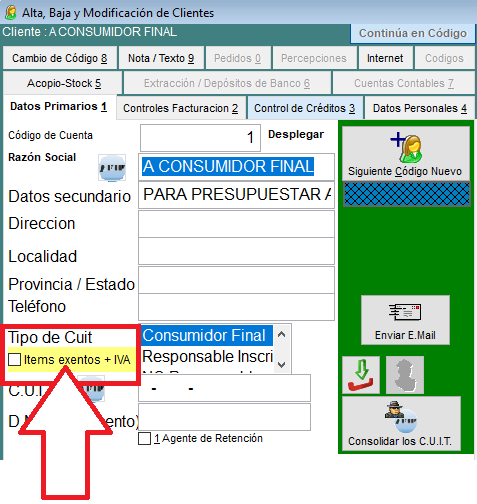
Luego de configurar los items como exentos e ingresarlos en la lista de los exentos que luego se les agregará el I.V.A., hay que decirle al Patagonia cuál cliente será afectado por esta operatoria tildando esa casilla en A.B.M. (alta , baja y modificacion) de clientes
Lo que hará el Patagonia Gestion será sumarle el I.V.A. correspondiente a cada item que sea Exento y que esté en la Tabla de los exentos mas IVA.
|
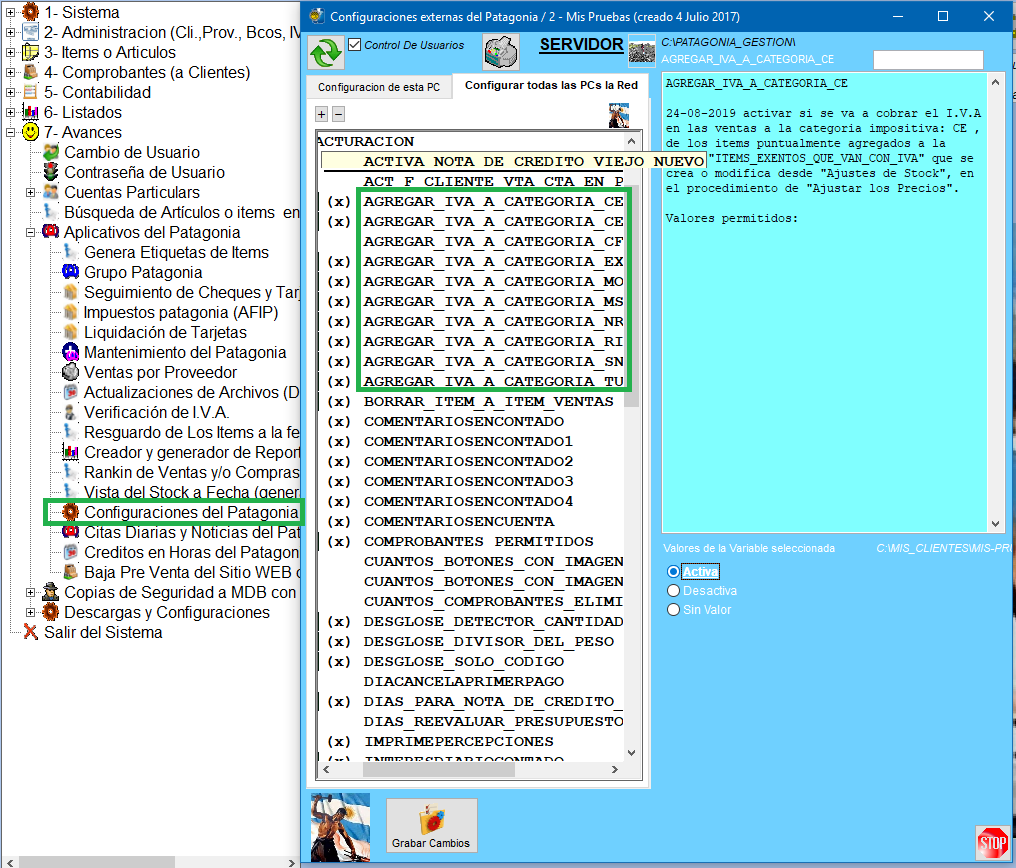
Lo siguiente se aplica en caso de que sea en todos las categorias en un determinado tipo de CUIT.
Para que esto tenga efecto hay que decirle al "Patagonia" qué categoria de IVA (de los clientes) será la que le agregará el IVA a los items que se han ingresado en la tabla de los "exentos para con IVA"Para ello hay que levanta el aplicativo "Configuraciones del Patagonia (PATAGONIA_CONFIGURACIONES.EXE)", y activar las variable para que sea sumado el IVA a los items de la tabla de exentos.
Por ejemplo, si la exencion de iva se aplica a los cllientes "CF" (consumidores finales), entonces hay que activar todas estas variables y desactivar solamente a "AGREGAR_IVA_A_CATEGORIA_CF"- AGREGAR_IVA_A_CATEGORIA_CE ACTIVAR
- AGREGAR_IVA_A_CATEGORIA_CES ACTIVAR
- AGREGAR_IVA_A_CATEGORIA_CF ...
- AGREGAR_IVA_A_CATEGORIA_EX ACTIVAR
- AGREGAR_IVA_A_CATEGORIA_MON ACTIVAR
- AGREGAR_IVA_A_CATEGORIA_MSO ACTIVAR
- AGREGAR_IVA_A_CATEGORIA_NR ACTIVAR
- AGREGAR_IVA_A_CATEGORIA_RI ACTIVAR
- AGREGAR_IVA_A_CATEGORIA_SNC ACTIVAR
- AGREGAR_IVA_A_CATEGORIA_TUR ACTIVAR
... esta variable se encuentran en el grupo de "Facturacion"Asi como esta en el ejemplo, solo se conservará la exencion del IVA de los items de la tabla a los clientes consumidores finales. Al resto y en las compras se calculará el IVA dfe los iotems alli comprendidos.
|
Otras referencias:
Ver Tambien los siguientes link:
|
